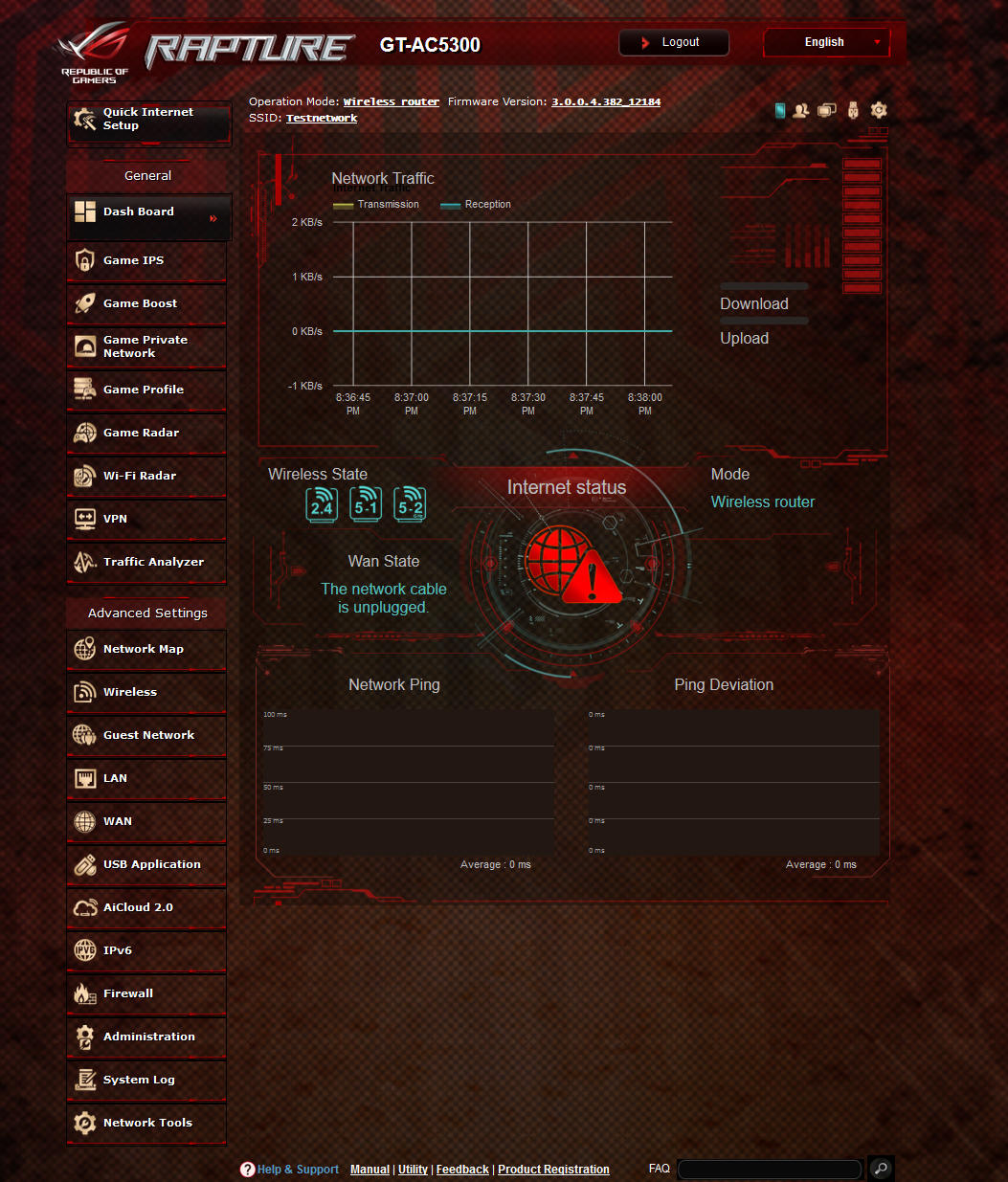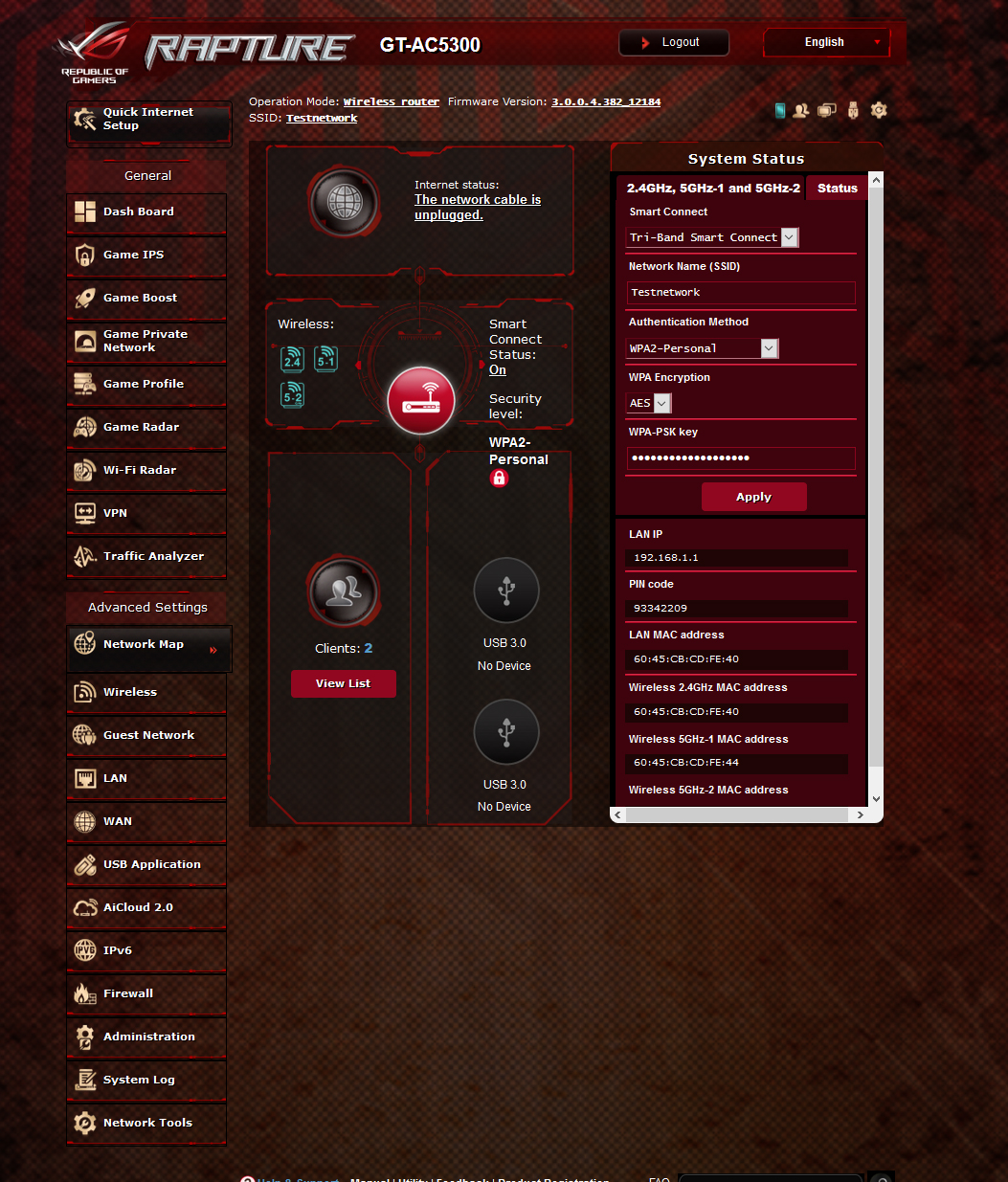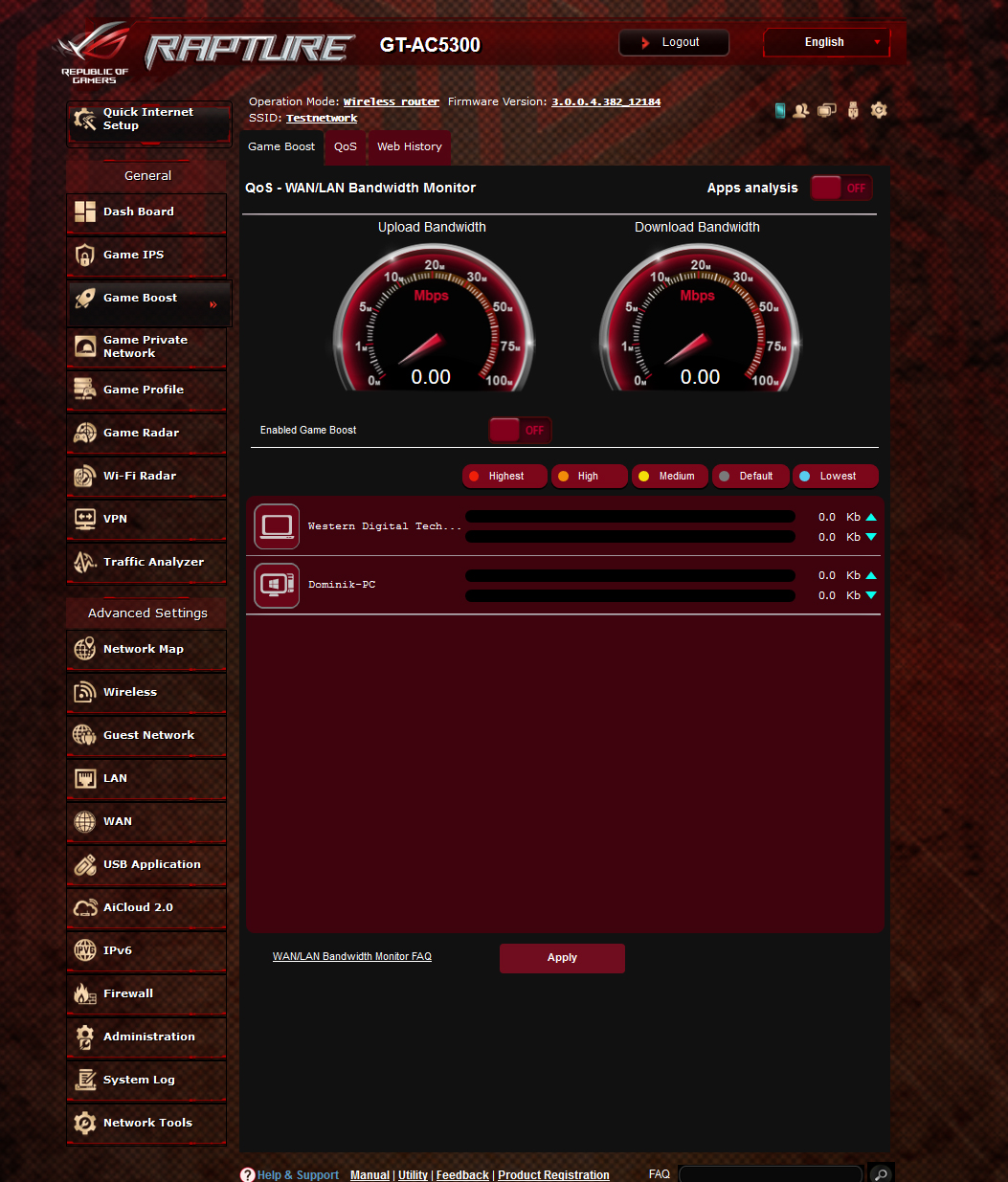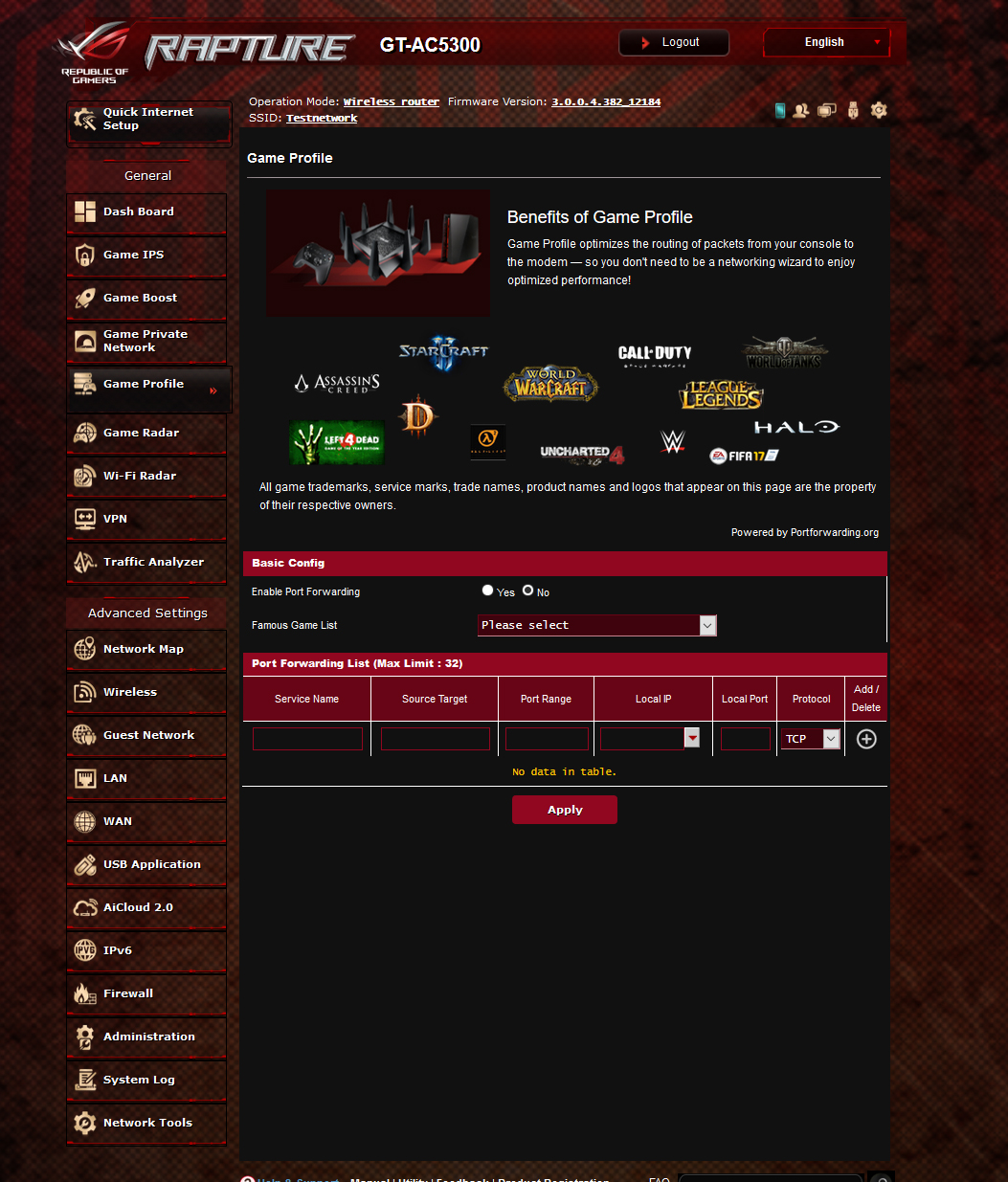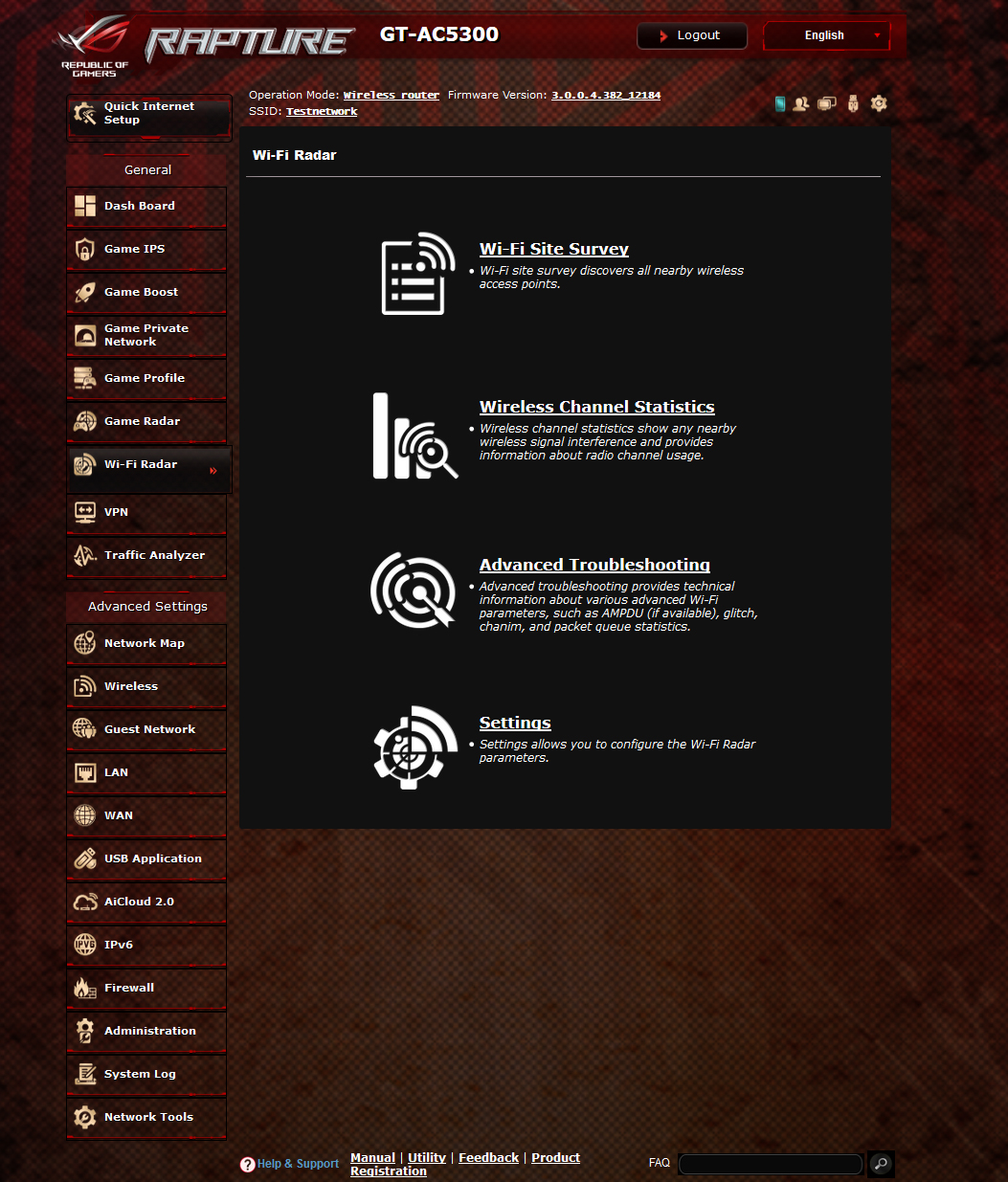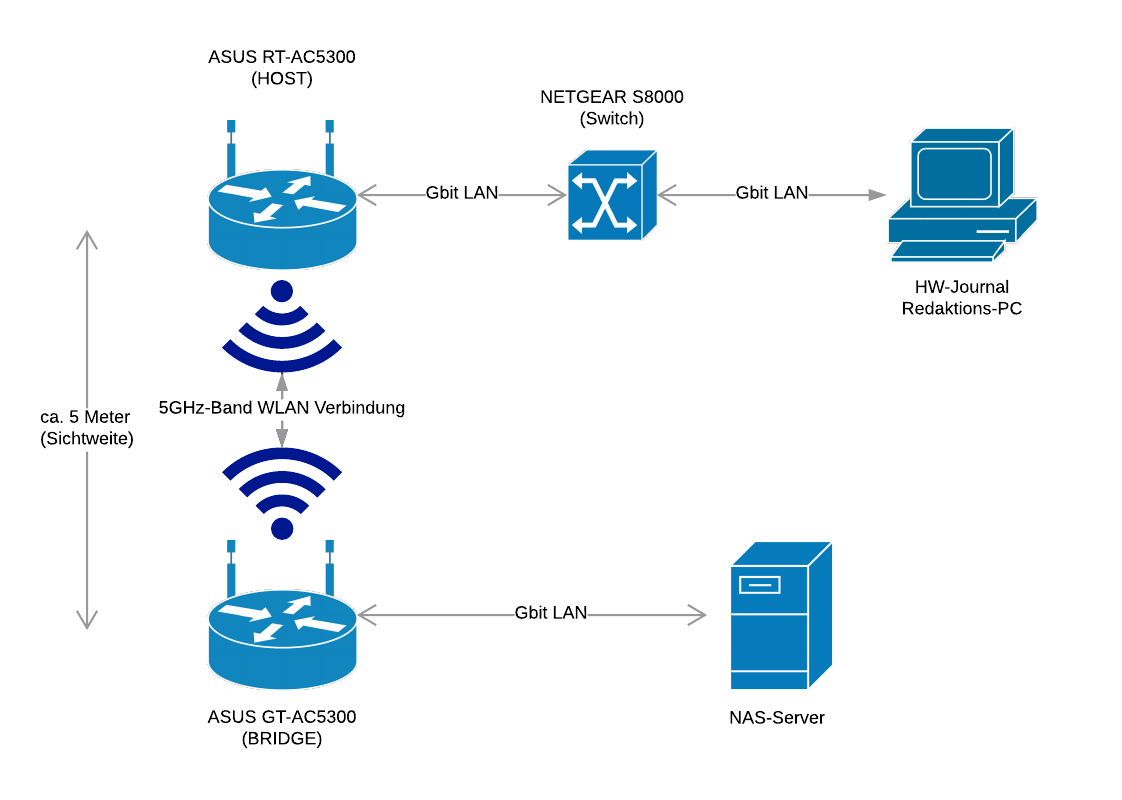Als zum ersten Mal von einer neuen Gaming-Router-Generation die Rede war, waren alle Benutzer gespannt auf die Leistungswerte die mit diesen neuen optimierten Prosumer-Geräten erreichbar sind. Mit dem ASUS RT-AC5300 hat der Hersteller das „Spinnendesign“ erstmalig bei einem WLAN-Router verwendet. Mit acht Antennen und einer aggressiven Designlinie wurden alle bisherigen WLAN-Router in den Schatten gestellt. Das Nachfolgermodell ASUS GT-AC5300, welches speziell für Gamer entwickelt wurde, hat dieses Design aufgegriffen, das Innenleben noch weiter aufgerüstet und mit dedizierter Software für Verbindungsoptimierungen versehen. Dieses rundum Paket soll das Gaming-Netzwerk für den Anwender perfektionieren. Wie ASUS das anstellt, welche Verbesserungen unter dem Gehäuse versteckt sind und vieles mehr, klärt der nachfolgende Testbericht.
Als zum ersten Mal von einer neuen Gaming-Router-Generation die Rede war, waren alle Benutzer gespannt auf die Leistungswerte die mit diesen neuen optimierten Prosumer-Geräten erreichbar sind. Mit dem ASUS RT-AC5300 hat der Hersteller das „Spinnendesign“ erstmalig bei einem WLAN-Router verwendet. Mit acht Antennen und einer aggressiven Designlinie wurden alle bisherigen WLAN-Router in den Schatten gestellt. Das Nachfolgermodell ASUS GT-AC5300, welches speziell für Gamer entwickelt wurde, hat dieses Design aufgegriffen, das Innenleben noch weiter aufgerüstet und mit dedizierter Software für Verbindungsoptimierungen versehen. Dieses rundum Paket soll das Gaming-Netzwerk für den Anwender perfektionieren. Wie ASUS das anstellt, welche Verbesserungen unter dem Gehäuse versteckt sind und vieles mehr, klärt der nachfolgende Testbericht.
Aufgerüstet mit einen Broadcom BCM4908 64-bit Quad-Core (1.8 GHz) Prozessor, 256MB Flash- und 1024MB Arbeitsspeicher, kommt dieser mit der doppelten Power im Bereich des Arbeitsspeichers sowie Flashspeichers daher. Der Quad-Core-Prozessor hat mit 1,8 GHz auch ordentlich Dampf unter der Haube und lässt den Dual-Core der vorherigen Generation recht alt aussehen. Die Verarbeitung ist dem Vorgänger sehr ähnlich und macht optisch viel her. Preislich sortiert sich der GT-AC5300 auch mit stolzen 380 EUR in der virtuellen Ladentheke ein.
Lieferumfang
Der Lieferumfang beinhaltet alles, was für ein schnelles Set-Up notwendig ist. Ein LAN-Kabel, ein Netzteil mit komfortabler Kabellänge, eine Schnellstart-Anleitung, die Garantiekarte sowie selbstverständlich den ASUS ROG Rapture GT-AC5300 Router selbst.
| ASUS ROG Rapture GT-AC5300 im Überblick | |
| Modellbezeichnung | ROG Rapture GT-AC5300 |
| Preis | Ab 379€ |
| Einsatzgebiet | Privat / Geschäftlich |
| Hersteller | www.ASUS.com |
| Technische Daten | |
| Prozessor (CPU) | 1.8 GHz Dual-core Prozessor |
| Arbeitsspeicher | 256 MB Flash 1024 MB RAM |
| Betriebssystem | ASUSWRT |
| USB | 2x USB-3.0 |
| LAN | 8x Gigabit LAN |
| WAN | 1x Gigabit WAN |
| W-LAN | 8x Externe W-Lan Antennen (Detachable) |
| Eigenspannung | AC-Input 100V bis 240V (50~60Hz) |
| Größe in mm | 245(B) x 245(H) x 65(T) |
| Gewicht | 1880g |
| Anzeige und LEDs | |
| Frontansicht | 1x Power-LED 2x W-LAN-LED 1x WAN-LED 1x WPS-LED 1x LAN-LED |
| Bedienelemente/Knöpfe | 1x WPS 1x Reset 1x Power 1x W-LAN An/Aus 1x LED An/Aus |
| Besonderheiten | |
| Datenrate | 802.11a : 6,9,12,18,24,36,48,54 Mbps 802.11b : 1, 2, 5.5, 11 Mbps 802.11g : 6,9,12,18,24,36,48,54 Mbps 802.11n : bis zu 600 Mbps 802.11ac : bis zu1734 Mbps 1024QAM (2.4GHz) : bis zu 1000 Mbps 1024QAM (5GHz) : bis zu 2167 Mbps |
| Netzwerkstandards | IEEE 802.11a, IEEE 802.11b, IEEE 802.11g, IEEE 802.11n, IEEE 802.11ac, IPv4, IPv6 |
| W-LAN Frequenzbereich | 2.4 GHz / 5 GHz |
| Verschlüsselung | 64-bit WEP, 128-bit WEP, WPA2-PSK, WPA-PSK, WPA-Enterprise , WPA2-Enterprise , WPS |
| WAN Standards | Automatic IP, Static IP, PPPoE(MPPE support), PPTP, L2TP |
| Ganrantie | 2 Jahre Herstellergarantie |
Details und Verarbeitung
Bei der Verarbeitung hat ASUS das Design des Vorgängers eins zu eins übernommen. Lediglich die Farbakzente an den Antennen sowie um den Router selber sind vom Standard ASUS ROG Rot zu einen angriffslustigen Orange verändert worden.
Das Design scheint nicht nur funktionale Vorteile zu bieten, sonder auch optisch hat diese Gestaltung bei den Anwendern Anklang gefunden. Mit acht Antennen, von welchen jede einzeln abnehmbar ist und ausgerichtet werden kann, ist für genügend Drahtlosnetzwerkreichweite gesorgt um auch große Wohnflächen abzudecken. Zudem hat diese Optik zu den Spitznamen "Spider Router" oder zu Deutsch, Spinnenrouter geführt.
In der Frontansicht gibt es in puncto Design keine Änderungen gegenüber dem Vorgänger. Zu sehen sind die Anzeige LEDs die alle Systemrelevanten Informationen für den Anwender auf einen Blick zusammenfassen. So kann zum Beispiel schnell überprüft werden ob Geräte per LAN angeschlossen sind, ob die Verbindung zum Internet hergestellt werden kann sowie unter anderem auch welche W-Lan Bänder aktiv sind (2,4GHz & 5GHz).
Das Gittermuster welches die Oberseite verziert, hat nicht nur einen reinen ästhetischen Hintergrund. Durch die vielen Öffnungen in Richtung der Hardware wird sichergestellt, dass auch ohne aktives Kühlungssystem die Wärmeableitung effizient genug ist um die Komponenten vor dem Überhitzen zu schützen. Hier hat ASUS einen effektiven Blickfänger mit Funktion platziert.
Auf der Rückseite des ASUS ROG Rapture GT-AC5300 werden die ersten Unterschiede zum Vorgängermodell Sichtbar welche sich auf der Außenseite des Geräts abspielen. Zum einen finden sich dort die beiden USB-3.0-Ports, jedoch wird es deutlich interessanter der Betrachtung der acht (!) LAN-Ports die sich auf der Rückseite befinden. Hier hat ASUS die Anzahl der Anschlüsse verdoppelt! Es besteht zudem die Möglichkeit auf den LAN-Ports 1 und 2 sowie auf den Ports 5 und 6 die Link-Aggregation-Funktion zu aktivieren. So können Zwei Ports als einer verwendet werden um 2Gbit LAN-Verbindungen zwischen Geräten herzustellen. Dies ist besonders attraktiv wenn es um die Verbindung zu einen NAS-Server geht oder bei einer Router-zu-Router Verbindung.
Features und Services
Wie bereits beim ASUS RT-AC5300, bietet auch dieser Router ein weites Spektrum an Möglichkeiten. Das der Router ein Alleskönner sein soll untermauert ASUS mit einer immensen Auswahl an Services und Features, die dem Anwender zur Verfügung stehen. Da es den Rahmen sprengen würde auf jedes Feature einzeln einzugehen, wurden diese hier alle Tabellarisch grob nach Eisatzgebieten aufgeteilt.
| Services | ASUS RT-AC5300 |
| Netzwerk Werkzeuge | UPnP, IGMP v1/v2/v3, DNS Proxy, DHCP, SNMP, NTP Client, DDNS, Port Trigger, Virtual Server, DMZ, System Event Log |
| Link Aggregation | LAN-Port 1 und 2 sowie 5 und 6 zu LAGS gruppieren |
| Download Master | Download Client für BitTorrent, NZB, HTTP und ED2K Unterstützung von Verschlüsselung: DHT, PEX und magnet link Breitbandmanagement für Up- und Download Download Ablaufplannung |
| Media Server (AirPlayer App Kompatibel) | Bilder: JPEG Audio: MP3, WMA, WAV, PCM, MP4, LPCM, OGG Video: ASF, AVI, DIVX, MPEG, MPG, TS, VOB, MWV, MKV, MOV |
| Adaptive QoS und Traditional QoS | WMM Regeln für IP/MAC-Adresse/Port Breitbandkontrolle für Up- und Download ACK/SYN/FIN/RST/ICMP als höchste Priorität einstellbar |
| WLAN Gastzugang | 3x SSID für Gästenetzwerk im 2,4 GHz Frequenzband 3x SSID für Gästenetzwerk im 5 GHz Frequenzband |
| Printserver | Unterstützung von Multifunktionsdrucker (nur unter Windows) LPR Protokoll Unterstützung |
| Dateiserver | SAMBA Server mit Rechtevergabe FTP Server mit Rechtevergabe Ordnerverwaltung auf angeschlossenem Speichermedium |
| Cloud-Support | ASUS AiCloud Service (ASUS AiDisk) Kostenlose App im Apple Store oder Google Play Store |
| Weitere | Firmware Update Lastenkurve System Event Log Werkzeuge für Netzwerktests 3G/4G Data Sharing (USB Surf-Stick) MU-MIMO Traffic-Analyzer Parental Control-Funktion AI-Protection IPTV Support Roaming Assistent |
Inbetriebnahme
Heutzutage nimmt die Inbetriebnahme der Geräte mittlerweile nur noch wenige Minuten in Anspruch. ASUS ROG bietet bei diesem Gerät eine geführte Installation, die je nach Bedarf ausgeführt werden kann, sei es um das Gerät als Router oder als Media Bridge zu verwenden. Mit wenigen Klicks ist das Gerät konfiguriert und kann im Netzwerk angesprochen werden. Ggf. ist die Verbindung zum Internet auch mit der Erstkonfiguration hergestellt. Der Assistent ermittelt automatisch die notwendigen Daten um die Verbindung mit dem Anbieter herzustellen. In den meisten Fällen muss lediglich das Kabel vom Modem des Anbieters in den WAN-Port des Routers gesteckt werden um die Konfiguration zu übernehmen.
Oberfläche
Übersicht
In der Übersicht des Gerätes werden alle relevanten Systeminformationen zusammengefasst. Der Status der Internetverbindung sowie die angeschlossenen USB-Geräte oder eine Liste der Endgeräte ist einsehbar. Auf der rechten Seite des Interfaces wird außerdem die Möglichkeit geboten den W-LAN-Schlüssel zu ändern, jeweils für das 2,4GHz- sowie für das 5GHz-Band. Darunter ist eine kurze Zusammenfassung der Systeminformationen zu sehen.
Gästenetzwerk
Es können insgesamt sechs Gästenetzwerke eingerichtet werden: Drei im 2,4GHz Band und nochmal drei im 5GHz Band. Das Aktivieren und Deaktivieren der einzelnen Gästenetzwerke ist sehr simpel, es muss lediglich auf den „Aktivieren“ Knopf gedrückt werden, dann springt eine Eingabemaske auf in der der Name des neuen Gastnetzwerks sowie die Authentifizierungsmethode angegeben werden muss. Es können zusätzlich verschiedene Zugriffsmethoden und Zugriffszeiten festgelegt werden.
Air Protection
Dies ist ein Abschnitt unter dem die verschiedenen Sicherheitsaspekte des Geräts eingesehen werden können. Hier kann zum einen die Kindersicherung konfiguriert werden, aber auch Maßnahmen zum Schutz des Netzwerks können von diesem Tab aus ergriffen werden. Mit Unterstützung von Trend Micro hat ASUS den Router mit verschiedenen Schutzmechanismen ab Werk ausgestattet. Dazu zählen unter anderem die Isolierung infizierter Geräte, das Blockieren schädlicher Webseiten oder auch das Prüfen auf Lücken in der Netzwerkverbindung.
Adaptive QoS
Adaptive QoS (Quality of Service) ist für die Verteilung der Netzwerkressourcen gedacht. Hier kann der Benutzer bestimmen, welche Pakete beim Transport im Netzwerk priorisiert werden sollen. So können zum Beispiel Gamer die Pakete ihres Spieltitels priorisieren. Diese Einstellungen sind aber eher für erfahrene Benutzer, im besten Fall muss im QoS-Tab nur die Adaptive QoS aktiviert werden und das Gerät priorisiert automatisch die wichtigen Pakete. Endergebnis sollen bessere bzw. geringere Ping-Zeiten sein.
Game Boost
Dies ist das spezielles Feature von ASUS, welches für Gamer bei einer Kaufentscheidung wahrscheinlich den größten Nutzen verspricht. Der WTFast Gameboost. Hier kommt der Adaptive QoS zum Einsatz um die Pakete der Games über die optimale Route an das Ziel zu bringen.
Traffic Analyzer
Wenn diese Option eingeschaltet wird, kann sehr genau nachvollzogen werden welche Benutzer den meisten Traffic erzeugen. Es kann pro verbundenem Gerät eine eigene Statistik angezeigt werden, oder als Gesamtes. Es werden auch die fünf meist verwendeten Webseiten angezeigt, diese Auswahl geschieht nach Up- und Download.
Game Profile
Dieser Menüpunkt untermauert die eigentliche Stärke des ASUS GT-AC5300. Mit neuen Features für die Optimierung der Paketweiterleitung im Netzwerk werden die Datenpakete für die eingerichteten Spiele optimal im Netzwerk weitergeleitet. So kann die beste Route für die Pakete im eigenen Netzwerk ermittelt und etabliert werden, um zu gewährleisten, dass der Spieletraffic immer bestmöglich weitergeleitet wird.
Wifi-Radar
Mit dem neuen Menüpunkt Wifi-Radar wird dem Benutzer die Möglichkeit geboten, die Leistung des Drahtlosnetzwerks zu optimieren. Mit verschiedenen Optionen und Auswertungsverfahren werden verschiedene Statistiken herangezogen um dem User die besten Konfigurationsmöglichkeiten des Drahtlosnetzwerks aufzuzeigen.
USB-Anwendungen
Hinter diesem Tab verbergen sich viele nützliche Tools. AiDisk kann zum Beispiel die Daten eines Geräts, welches am USB-Port angeschlossen ist, mit dem Netzwerk teilen. Server Center erweitert diese Funktionalität und gewährt sogar uPnP-Geräten, wie zum Beispiel einer PS3/4, den Zugriff auf diese Dateien. Weiterhin können Drucker als Netzwerkdrucker über den RT-AC5300 eingerichtet werden. Eine weitere Funktion stellt das Anschließen eines Internet Dongles dar, auch das kann in diesem Tab eingestellt werden. Die zwei Letzten Funktionen, die sich hier verbergen, sind zum einen die Time Machine Funktion und zum anderen ein PC-loser Download-Master. Über diesen können Daten direkt über den Router direkt von einem angeschlossenen USB- oder Netzwerkgerät heruntergeladen werden.
Aircloud 2.0
Unter diesem Menüpunkt werden verschiedene „Cloud“-Lösungen angeboten. So können zum Beispiel Geräte die an dem USB-Port angeschlossen sind über das Internet erreicht werden, es kann ein Remotezugriff auf Endgeräte im heimischen Netzwerk eingerichtet werden und es besteht zudem auch die Möglichkeit eine Backup Funktion einzurichten, mit der die am USB-Port angeschlossenen Daten an die ASUS Werbeträger Cloud gesichert werden.
Wireless und LAN Einstellungen
Die Untermenüs Wireless und LAN verbergen alle weitere Funktionalitäten der beiden Module, sei es der W-LAN MAC-Filter, die WPS-Funktion oder die Radiuseinstellungen unter dem Wireless Menüpunkt. Dazu kommen dann noch IP-Settings, die DHCP-Server Einstellungen sowie die Switch-Einstellungen unter dem LAN Reiter. Unter dem letzteren kann auch die Link Aggregation Funktion für die Ports 1 und 2 eingeschaltet werden, auch unter dem 802.3ad Modus.
WAN
Unter diesem Tab können alle Einstellungen zur Kommunikation mit der Außenwelt eingestellt werden. Von einen Port Forwarding über die WAN-Verbindungstypeinstellung, bis hin zu einer DMZ bietet dieses Gerät alles was der Prosumer gebrauchen kann.
IPv6 und VPN
In dem Menüpunkt IPv6 kann der Verbindungstyp ausgewählt werden, standartmäßig ist IPv6 deaktiviert, kann aber jedoch mit einem Klick aktiviert werden. Unter dem nächsten Menüpunkt VPN kann zum einen ein VPN-Server aktiviert werden, des Weiteren können aber auch verschiedene VPN Clients eingerichtet werden.
Firewall
Eine Firewall ist heutzutage natürlich auch nicht mehr zu entbehren. ASUS hat in dem Gerät serienmäßig eine Firewall bereitgestellt, die zugleich verschiedene Szenarien abdeckt. Zum einen sind die Grundeinstellungen vorhanden mit denen DoS-Angriffe (Denial of Service) blockiert werden können, sich aber auch Ping-Abfragen über WAN ignorieren lassen. So können die Webbots die IP nicht als potentielles Angriffsziel identifizieren. Weitere Einstellungen die von der Firewall unterstütz werden sind das Filtern von URLs, ein Schlüsselwortfilter, einen Netzwerkdienste-Filter sowie eine IPv6-Firewall.
Administration
Unter diesem Punkt versteckt sich mit eine der wichtigsten Einstellungen des Routers. Hier kann der Betriebsmodus des Geräts eingestellt werden. ASUS sieht hier drei verschiedene Betriebsmodi, zum einen die Wireless Router Einstellung, welche die Default-Einstellung ist. Der Router agiert hier als der Knotenpunkt zur Verbindung mit der Außenwelt. In dem Access Point-Modus erweitert der Router das vorhandene Netzwerk und nicht benötigte Menüeinträge werden entfernt. Die letzte Variante ist die Verwendung als Media Bridge, in diesem Modus kann sich der RT-AC5300 mit einem anderen gleichartigen Gerät, welches als Router konfiguriert wurde, per WLAN verbinden umso physische Hindernisse zu überwinden.
Systemprotokoll und Netzwerkwerkzeuge
Der Unterpunkt Systemprotokoll ist an dieser Stelle selbsterklärend. Der Router protokoliert alle Aktivitäten und Änderungen, die an dem Gerät vorgenommen werden. Unter dem Punkt Netzwerkwerkzeuge kann der Benutzer verschiedene CMD-Befehle über den Router durchführen, wie z. B. Ping, Traceroute oder NsLookup. Außerdem bietet der Router die Möglichkeit Netstat-Abfragen durchzuführen sowie auch eine pflegbare Tabelle in dem Gerätenamen einzutragen, so dass man WoL (Wake-on-Lan) verwenden kann.
WLAN-Benchmarks
Für die Ermittlung der WLAN-Kapazitäten wurde das Standardmessverfahren verwendet welches für diese Art von Leitungsmessungen angewandt wird. Das Testprinzip ist immer gleich und ziemlich aussagekräftig, denn es werden abwechselnd jeweils dreimal eine .ISO-Datei, eine MP3-Musikbibliothek sowie eine Bildergalerie vom PC auf das NAS-Gerät geschrieben. Anschließend wieder "gelesen", also vom NAS-Server auf den PC kopiert. Aus den drei Durchgängen wird der Mittelwert ermittelt welcher die durchschnittliche Datendurchsatzrate wiederspiegelt die während des Tests erreicht wurde.
Wie das Testverfahren im Detail ausgeführt wird, kann im Artikel "Wie wir Testen" nachgelesen werden. Die nachfolgende Skizze verdeutlich den Netzwerkaufbau und die verwendeten Komponenten und wie diese untereinander verbunden / angeschlossen sind. In diesem Test wird die neue Generation mit der alten verbunden. Der ASUS RT-AC5300 dient in diesem Testszenario als Router(host) während der ASUS ROG Rapture GT-AC5300 als Mediabridge verwendet wird.
Die einfachste Kategorie bei diesem Test ist wie sonst auch, die ISO-Datei. Bei diesem Test haben die meisten Geräte den Vorteil, dass es sich um eine große Datei handelt. Bei solchen Daten können die Netzwerke das Meiste herausholen und unter Beweis stellen, welche Geschwindigkeiten durchschnittlich erreichbar sind. Hier kann der ASUS GT-AC5300 den beachtlichen Wert von 74 MB/s Schreib- und 69 MB/s Lesegeschwindigkeit vorweisen!
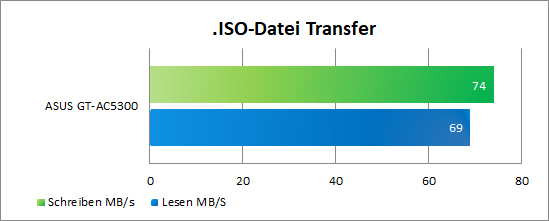
Beim Transfer der MP3-Bibliothek und der Bildergalerie kommen zwei Faktoren zusammen die dazu führen, dass auch Kabelgebundene Netzwerke herausgefordert werden. Zum einen ist es die Erstellung der verschiedenen Datein, aber hauptsächlich das für viele kleine Dateien immer wieder die Verbindung zum Ziel ausgehandelt werden muss um diese auch an den Speichertort ablegen zu können. Die Ergebnisse die dabei erzielt wurden sind beachtlich. Beim Transfer der MP3-Bibliothek hat der ASUS GT-AC5300 durchschnittlich 27 MB/s Schreib- und 39 MB/s Lesegeschwindigkeit erzielt.
Beim Transfer der Bildergalerie wurden die Messwerte von 37 MB/s Lese- und respektive 26 MB/s Schreibgeschwindigkeit erreicht. Mit diesen Messergebnissen ist der Asus GT-AC5300 durchaus bereit alle alltäglichen Herausforderungen problemlos zu meisten. Um die Geschwindigkeit etwas mehr zu verdeutlichen mit welcher die Daten transferiert wurden: eine 3.3GB ISO-Datei wird in durchschnittlich 48 Sekunden via WLAN an ein anderes Gerät im Netzwerk übermittelt.
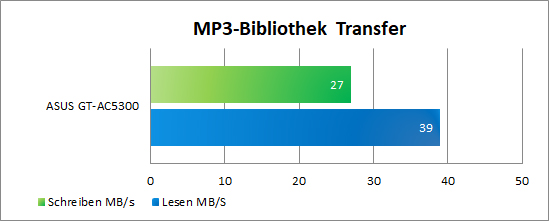
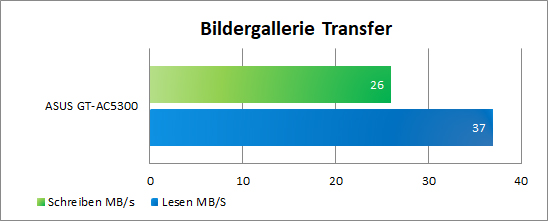
Erfahrungsgemäß erweisen sich mittels robycopy ermittelte Benchmarkwerte als wahrheitsgetreu und zugleich als sehr gute Richtwerte. Jetzt haben wir diese aber unter „Idealbedingungen“ im gleichen Raum getestet. Dementsprechend kann bei mehreren Wänden oder Deckenebenen dieser Wert variieren. Wie genau, das sind schlussendlich immer Individualfälle, die sich schlecht als Referenzwert erzeugen lassen. Daher sind unsere Werte als Richtangaben zu verstehen.
Leistungsaufnahme
Bei der Leistungsaufnahme kann der Router durchaus die Werte einhalten, die mit den heutigen Standards einhergehen. Mit einer gemessenen Maximalbelastung von 24 Watt und durchschnittlich 19 Watt bei Datenübertragungen, bewegt sich der Router absolut im Rahmen des erwarteten Verbrauchs. Wenn das gesamte Leistungsspektrum des Routers betrachtet wird, erscheinen diese Zahlen schon fast gering. Die acht Antennen zu betreiben wird auch bei diesem Modell den Großteil des Energieverbrauchs rechtfertigen, wobei auch die vielfallt der Anschlussmöglichkeiten die Leistungsaufnahme in die Höhe treiben kann.
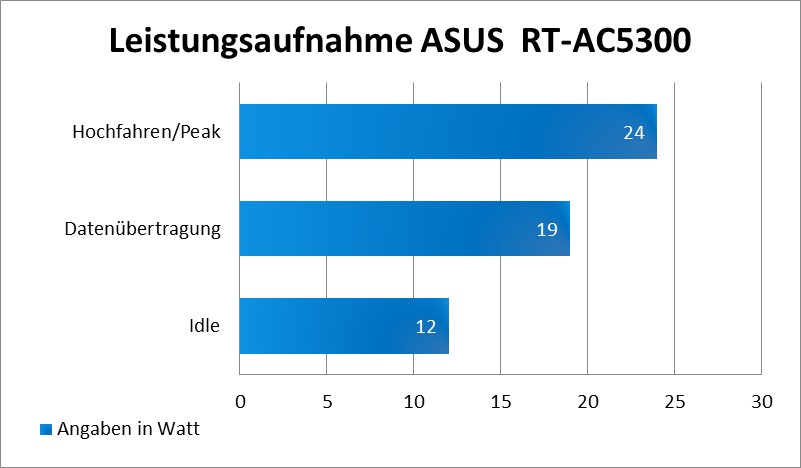
Fazit
Zusammenfassend und alleinstehend betrachtet hat ASUS mit dem Rapture GT-AC5300 ein sehr gutes Produkt auf dem Markt gebracht. Es ist hochwertig verarbeitet, bringt ordentlich Leistung mit sich und gibt optisch auch ein sehr gutes Bild ab.
Obwohl sich optisch viel an dem User Interface getan hat, sind nur wenige effektive Neuerungen im Bereich der Software zu sehen. Es ist gegenüber dem ASUS RT-AC5300 nicht deutlich mehr auf Gamer spezialisiert worden als es die Prosumer reihe vorher schon war. Eine optimierte Paketweiterleitung im eigenen Netzwerk wird in den wenigsten Fällen einen merkbaren Unterschied machen wenn es um die Performance beim Gaming geht. Dies hat den Hintergrund das der Ping wird hauptsächlich und ausschlaggebend von der Verbindung zum Spieleserver vorgegeben wird. Hierfür steht wiederum der WTFast-Service zur Verfügung, der durch ein eigenes Servernetzwerk sowie optimierte Routen zum Ziel da schon deutlich mehr rausholen kann.
Punkten kann der Router wiederum durch die aufgestockte Power sowie durch die zusätzlichen LAN-Ports die hinzugefügt wurden. Somit ist der GT-AC5300 nicht nur als WLAN-Spender sinnvoll, sondern kann direkt für das komplette Netzwerk herhalten. Sei es mit genügend Kabelanschlussmöglichkeiten sowie aber auch einem kraftvollen sowie auch weitreichenden Drahtlosnetzwerk.
ASUS Rapture GT-AC5300 - ROG Gaming | ||
| Netzwerk Testberichte | Hersteller-Homepage | Bei Amazon kaufen |
| Pro | Contra |  |
+ umfangreiches Softwareangebot | - keine großen Veränderungen zum Vorgänger | |
Durch hochwertige Verarbeitung, ein immenses Angebot an Diensten sowie die Vielfallt der Einsatzmöglichkeiten welche durch die vielen Anschlussmöglichkeiten geboten werden, hat ASUS wiedermal eines der Top-Range Produkte in diesem Segment auf den Mark gebracht. Der ASUS ROG Rapture GT-AC5300 ist derzeit für 399€ bei Amazon erhältlich und ist vor allem für diejenigen etwas, die mehr als nur eine Verbindung zum Internet brauchen.

Weitere interessante Netzwerk-Testberichte:
▪ Test: NETGEAR Nighthawk X6S Range Extender
▪ Test: devolo dLAN 1200+ WiFi AC Starter Kiter Kit